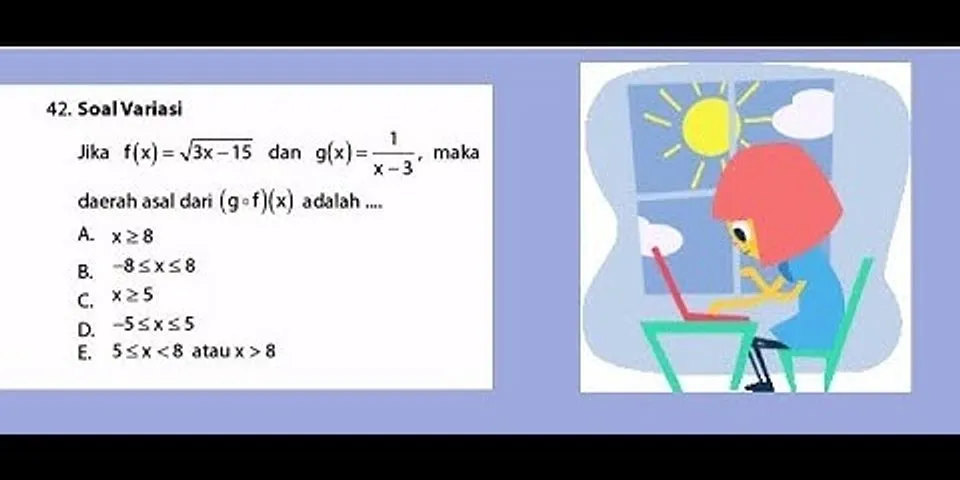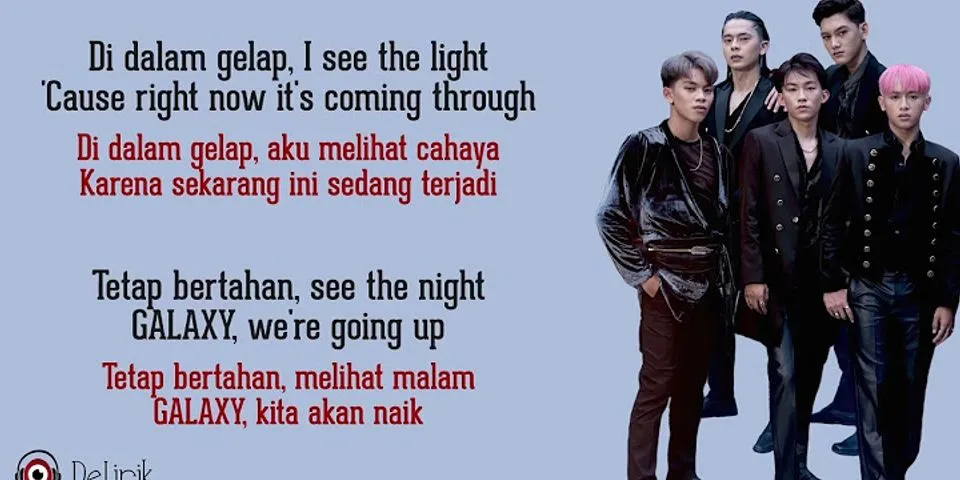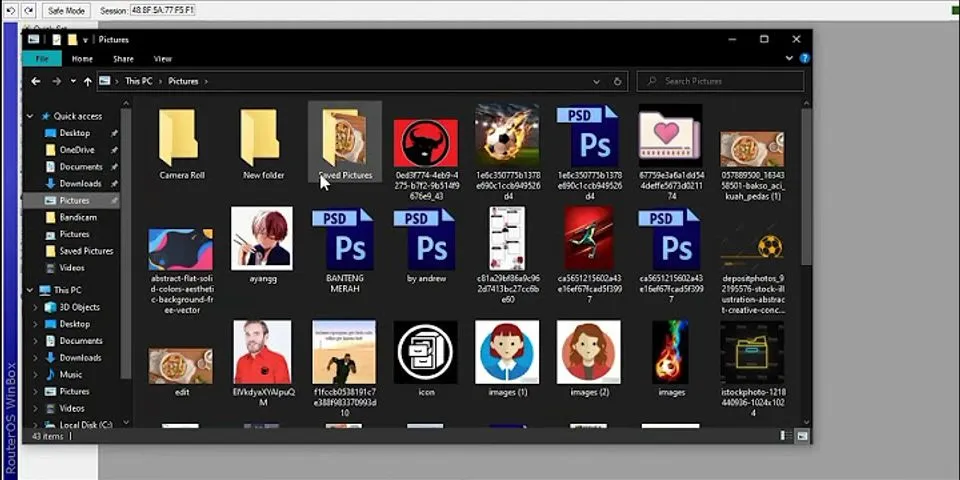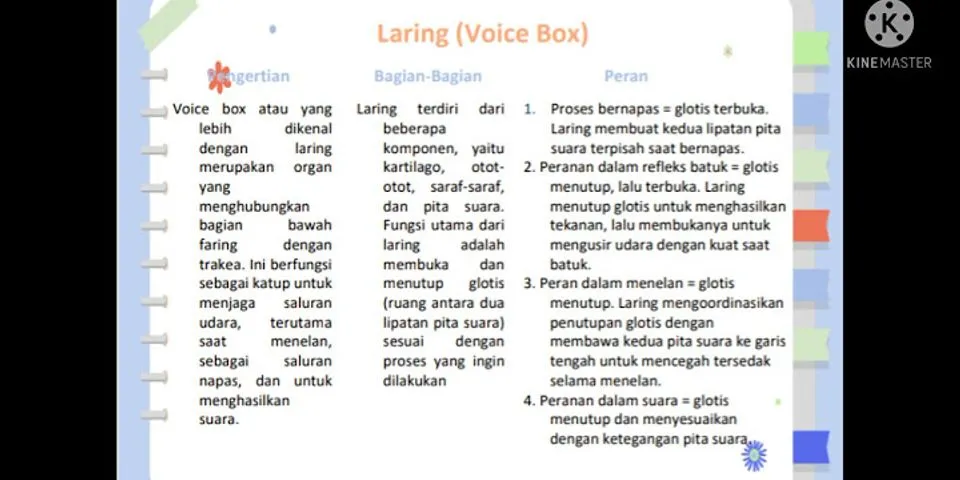Fungsi formula bar pada microsoft excel serta cara merubah ukuran dan menyembunyikan atau menampilkan formula bar excel.
Pengertian Formula Bar Pada ExcelApa yang dimaksud formula bar pada microsoft excel? Formula bar adalah kotak persegi panjang yang berfungsi untuk menampilkan dan mengedit isi dari sebuah sel yang sedang aktif. Bagian ini difungsikan pula sebagai tempat memasukkan rumus serta untuk mengedit atau memperbaiki rumus excel yang telah dibuat. Dengan kata lain, pada microsoft excel daerah tempat penulisan rumus excel disebut formula bar. Selain mengetik langsung pada sebuah sel aktif kita bisa melakukan input data atau menuliskan rumus-rumus excel pada bagian formula bar ini. Formula bar terletak diantara ribbon dan worksheet area atau workspace.  Name BoxPada bagian sebelah kiri formula bar di sebut dengan Name Box yang menunjukkan alamat sel atau nama dari sel atau range yang sedang aktif. Pada bagian name box ada icon segitiga kecil yang jika anda pilih akan menunjukkan dafatr nama-nama sel atau range atau nama lain yang sedang digunakan pada workboook file yang sedang anda buka.  Jika file membuka file baru, nama-nama tersebut tentunya juga masih kosong. Untuk membuat nama range bisa dibaca pada laman berikut: 3 Cara Memberi Nama Range Pada Excel Cancel, Enter, Insert FunctionDiantara namebox dan formula bar ada 3 buah icon yang masing-masing memiliki fungsi sebagai berikut:
 Mengubah Tinggi Formula BarSecara default ukuran formula bar hanya muat untuk menampilkan 1 baris input data saja. Area formula bar ini bisa kita perluas dengan memilih icon segitiga yang ada di ujung sebelah kanan dari formula bar.  Untuk mengembalikan ukuran formula bar lakukan hal yang sama seperti sebelumnya.  Menyembunyikan atau Menampilkan Formula BarSeperti pada ribbon Excel, formula bar juga bisa kita sembunyikan untuk memperluas area kerja (workspace). Caranya adalah dengan menghilangkan centang pada bagian Formula bar yang ada di Tab VIEW -- Show -- Formula Bar.  Untuk menampilkan kembali formula bar yang disembunyikan bisa dilakukan dengan mengklik atau mencentang bagian tersebut. Sebelum pergi jangan lupa di Bookmark dan share artikel tutorial excel ini dengan tombol yang sudah tersedia di bawah. Salam Kelas Excel. Berikut beberapa seri Tutorial Excel Dasar yang bisa anda pelajari:
OUR LATEST VIDEOSBagaimana cara menggunakan function di Excel?Memasukkan function secara manual:. Pilih sel yang akan berisi function. Dalam contoh kita, kita akan pilih sel C10.. Ketik tanda sama dengan (=), dan masukkan nama function yang diinginkan. ... . Masukkan rentang sel untuk argumen di dalam tanda kurung. ... . Tekan Enter pada keyboard Anda.. Dalam Library Apa fungsi insert function yang digunakan untuk?insert function digunakan untuk : menyisipkan atau menambahkan suatu file pada document, atau bisa juga untuk menyisipkan gambar, clip art, grafik, alamat website, header, footer, variasi text atau simbol2 pada document ketikan anda di ms.word..
Apa yang dimaksud dengan insert dalam microsoft excel?Insert Function adalah salah satu fitur di Excel yang bisa dipakai untuk mempermudah pengguna menentukan formula atau rumus yang akan dipakai. Terkadang, pengguna sering lupa formula apa yang harus ditulis untuk perintah tersebut.
Fungsi IF untuk apa?Fungsi IF memungkinkan Anda untuk membuat perbandingan logis antara nilai dan apa yang diharapkan dengan menguji kondisi dan mengembalikan hasil jika True atau False. Oleh karena itu, pernyataan IF dapat memiliki dua hasil. Hasil pertama jika perbandingan Anda Benar dan hasil kedua jika perbandingan Salah.
|

Pos Terkait
Periklanan
BERITA TERKINI
Periklanan
Terpopuler
Periklanan
Tentang Kami
Dukungan

Copyright © 2024 berikutyang Inc.